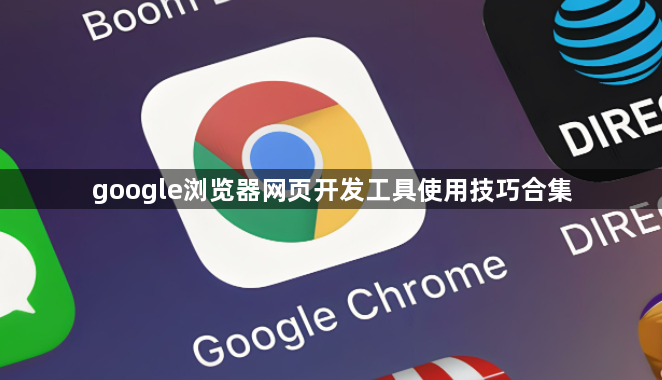
以下是Chrome浏览器开发者工具相关内容及操作要点详解:
1. 启动开发者工具:在Windows和Linux上使用Ctrl+Shift+I,在Mac上使用Cmd+Opt+I。在页面上点击右键,选择“检查”或“Inspect”。点击右上角的三个垂直点,选择“更多工具”>“开发者工具”。
2. 元素(Elements)面板:查看和编辑HTML及CSS代码,实时反映更改。在“Elements”面板中,可以点击某个元素来查看和编辑其HTML和CSS属性。任何更改都会立即反映在页面上,这对于调试布局和样式非常有用。
3. 网络(Network)面板:监控网络请求,分析加载时间和资源大小。在“Network”面板中,可以查看所有网络请求的列表,包括它们的状态、类型、大小和加载时间。这对于识别性能瓶颈和优化资源加载非常有帮助。
4. 控制台(Console)面板:查看日志信息,执行JavaScript代码。在“Console”面板中,可以查看页面上的日志信息,包括错误、警告和信息消息。此外,还可以在控制台中输入和执行JavaScript代码,这对于调试脚本和测试代码片段非常有用。
5. 源代码(Sources)面板:查看和调试JavaScript代码,设置断点。在“Sources”面板中,可以查看页面上的所有JavaScript文件,并设置断点来调试代码。这对于查找和修复脚本错误非常有帮助。
6. 渲染(Rendering)面板:查看页面的渲染信息,包括布局、颜色和字体等。在“Rendering”面板中,可以查看页面的渲染信息,包括布局、颜色和字体等。这对于调试样式和布局问题非常有帮助。
7. 应用(Application)面板:查看和管理存储的数据,如Cookies、LocalStorage和SessionStorage等。在“Application”面板中,可以查看和管理存储的数据,如Cookies、LocalStorage和SessionStorage等。这对于调试存储相关问题非常有帮助。
8. 注意事项:在使用Chrome浏览器开发者工具时,要确保从官方或可靠的渠道下载插件,避免下载恶意软件或泄露个人信息。同时,定期清理浏览器缓存和下载记录,可保持浏览器的运行速度和下载管理的顺畅。此外,对于一些需要特定权限或依赖其他组件的操作,要按照说明进行正确配置。







